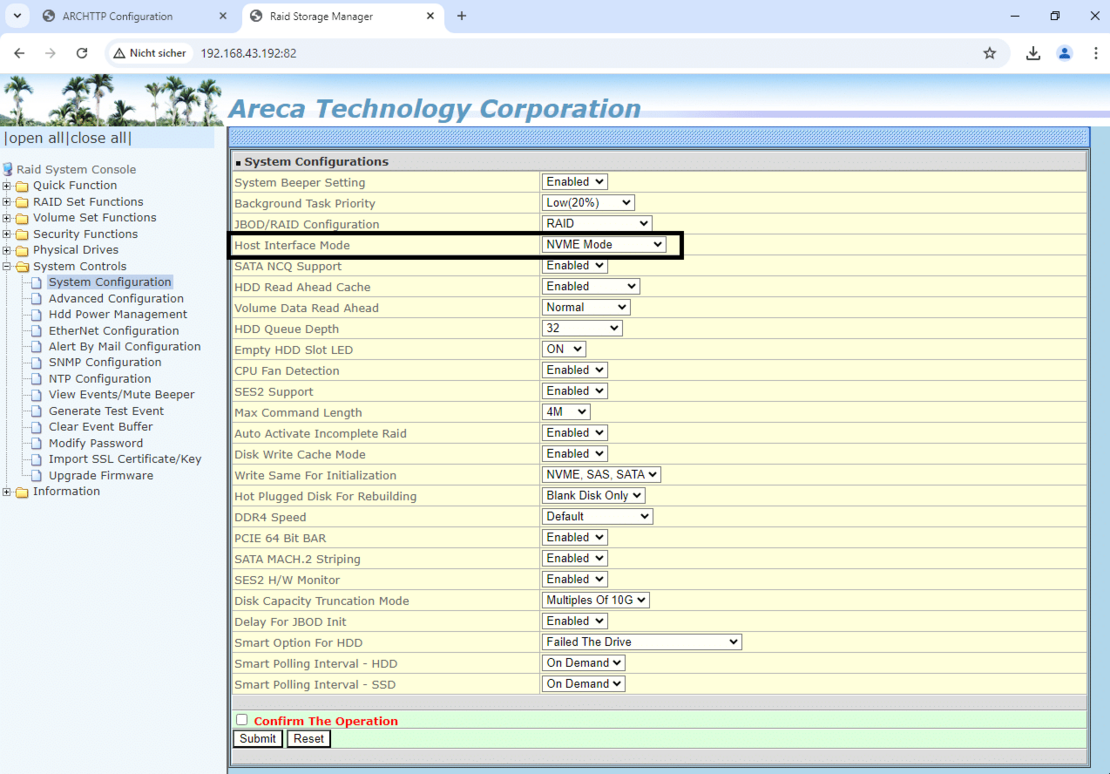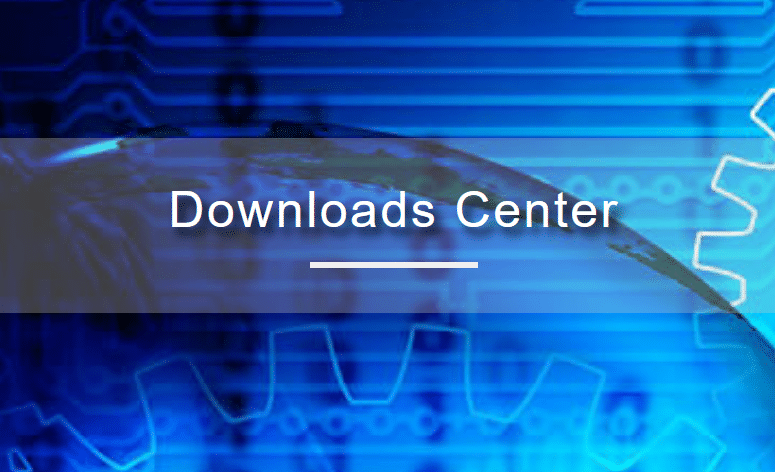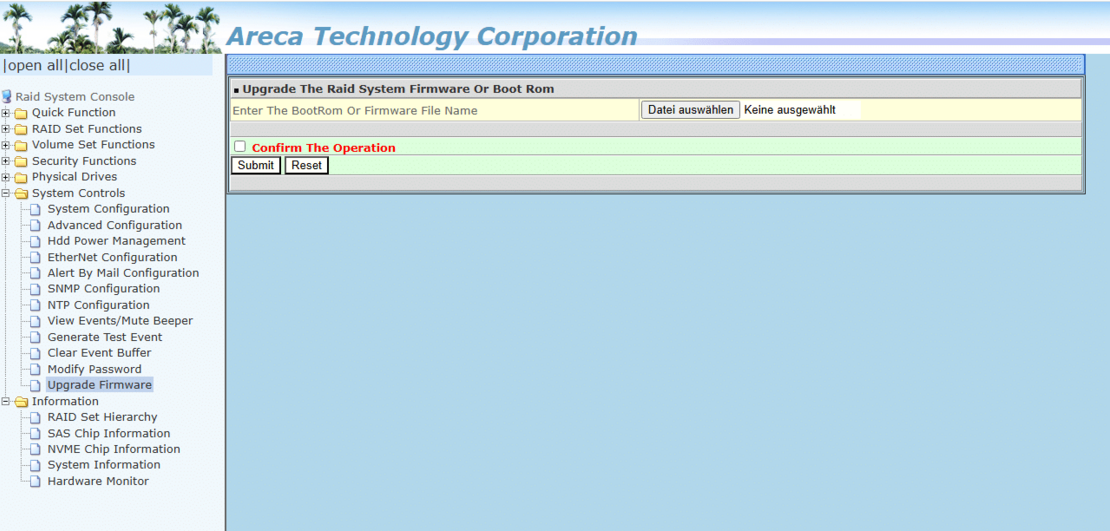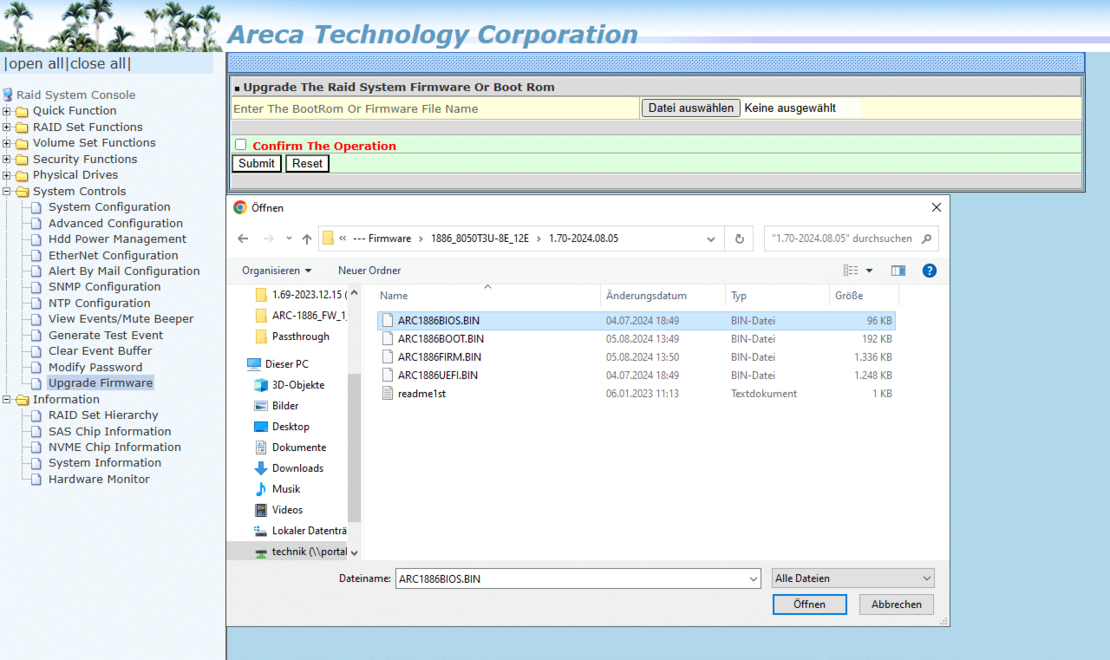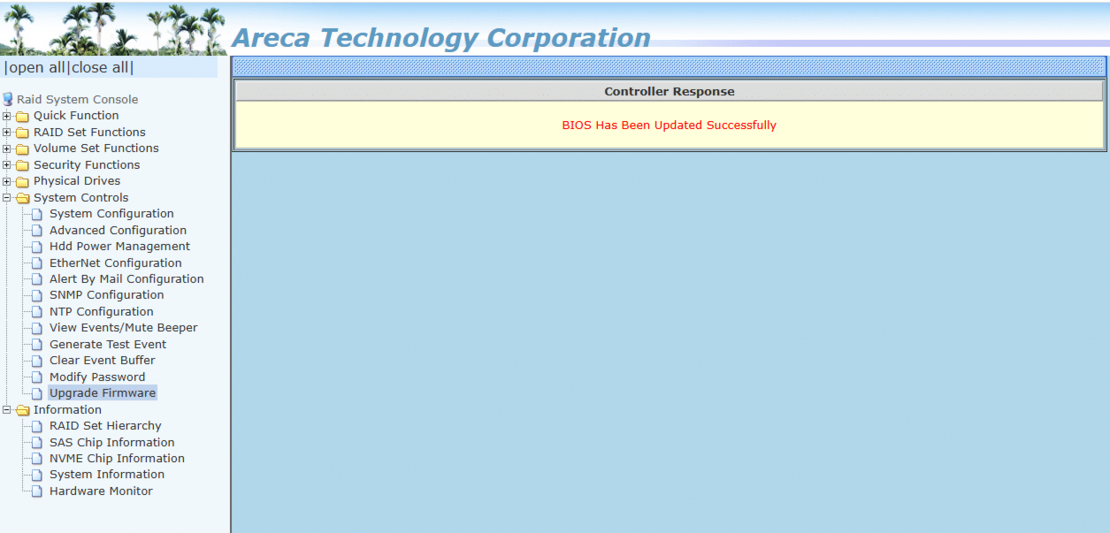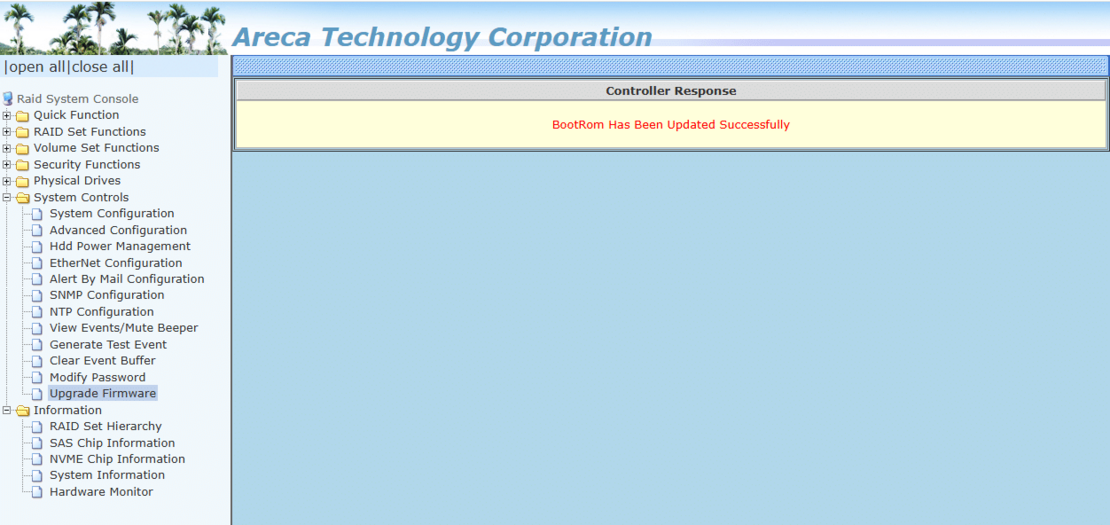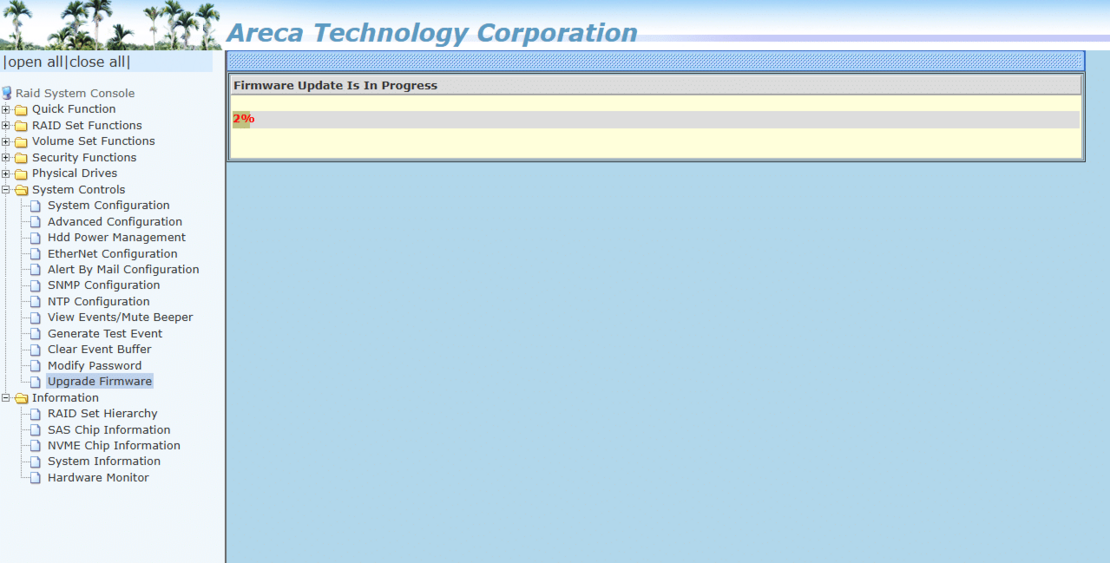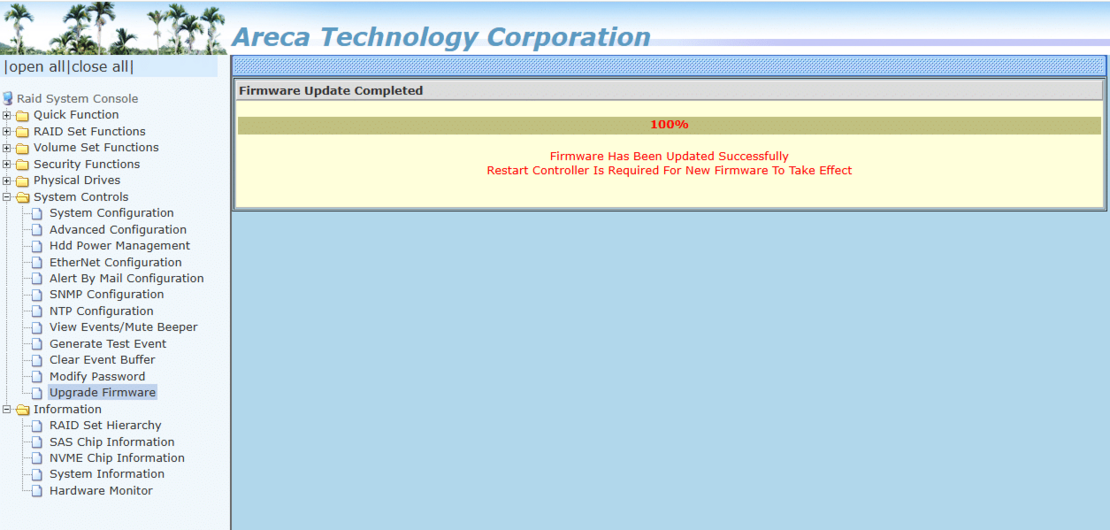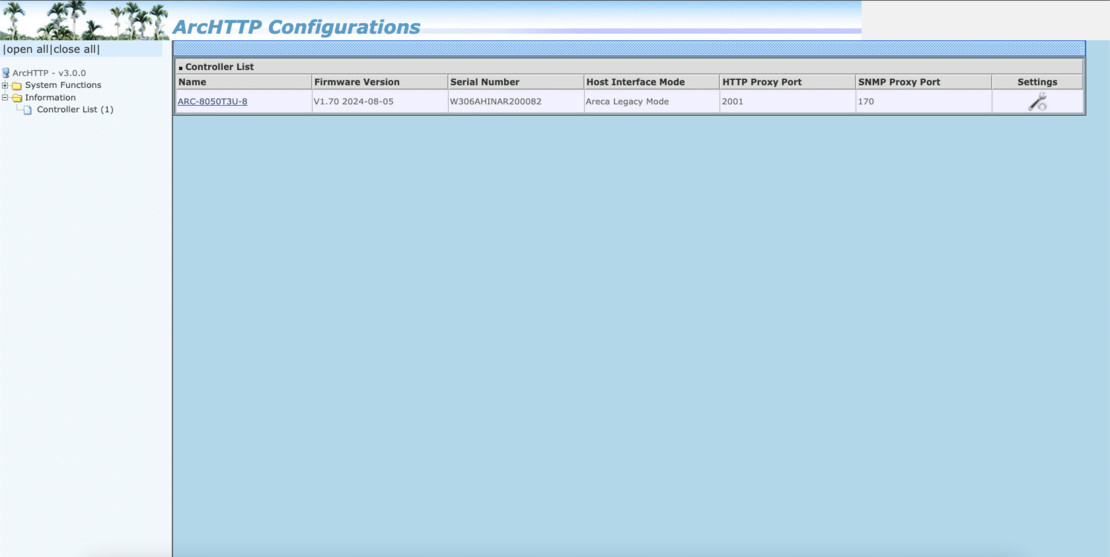Firmware-Updates für Areca Systeme und Controller
Schritt-für-Schritt-Anleitung, um auf Areca ARC-8050-Systemen und Areca-Controllern neue Firmware aufzuspielen.
9.
Zu guter Letzt die verbleibende Datei ARCxxxUEFI.BIN hochladen, um den neuesten UEFI-Bootcode einzuspielen.
Starten Sie anschließend das System oder die Thunderbolt-Box noch einmal neu. Nach dem abschließenden Booten ist die Firmware mit allen relevanten Dateien vollständig aktualisiert.
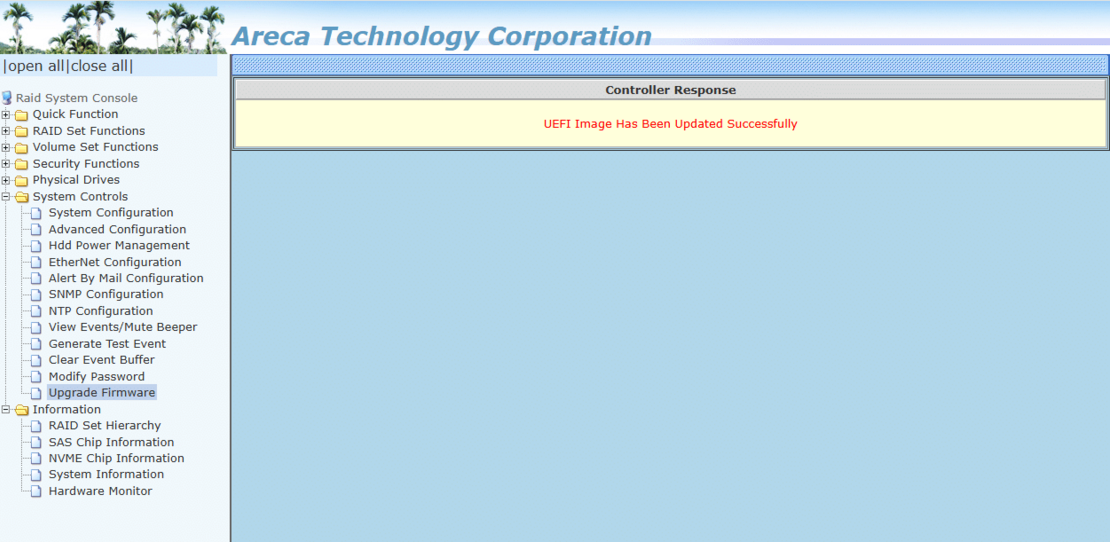
Für ArcHttp unter macOS muss der Areca auf Host-Interface Mode: Legacy stehen